Seitenvorschau in sozialen Medien und Messengern
Hinzufügen eines Titels, einer Beschreibung und Hochladen eines Bildes zur Veröffentlichung in sozialen Medien
Wenn Sie einen Link über Ihre Social-Media-Seite teilen, werden die Informationen angezeigt, die Sie in den Seiteneinstellungen auf der Registerkarte "Social Media" angegeben haben.
Hinzufügen und Bearbeiten der Seitenvorschau
Um die Originalinformationen, die in den sozialen Medien angezeigt werden sollen, in Ihre Seitenvorschau einzufügen, öffnen Sie die Seiteneinstellungen und wechseln Sie zur Registerkarte "Soziale Medien".
Wenn Sie die Anzeige der Seitenvorschau in sozialen Medien noch nicht bearbeitet haben, klicken Sie auf die Schaltfläche "Vorschau für soziale Medien anpassen".
Geben Sie den Seitentitel und die Beschreibung ein, fügen Sie ein Abzeichen hinzu und geben Sie die URL der Seite ebenfalls manuell an. Speichern Sie die Änderungen und veröffentlichen Sie die Seite erneut, damit die Änderungen übernommen werden.
Sobald der Link in einem sozialen Netzwerk veröffentlicht wurde, werden eine Seitenvorschau, ein Link zu Ihrer Seite und der Titel der Seite angezeigt. Das Format für die Anzeige der Seitenvorschau hängt vom jeweiligen sozialen Netzwerk ab.
Ein Beispiel für die Anzeige eines Links zur Seite des sozialen Netzwerks Facebook
Behebung der Anzeige von Website-Links in sozialen Netzwerken und Messengern
Bevor Sie den Link zur Seite in sozialen Netzwerken freigeben, überprüfen Sie zunächst die Einstellungen der Seite. Gehen Sie zu Seiteneinstellungen → Soziale Medien → Vorschau für soziale Medien anpassen. Dort können Sie den Link benennen, eine Beschreibung hinzufügen und ein Bild für das Abzeichen hochladen.
Wenn auf der Registerkarte "Soziale Medien" keine Informationen vorhanden sind, enthält die Seitenvorschau einen Titel und eine Beschreibung, wie auf der Registerkarte "Allgemein" angegeben, und ein Abzeichen, das auf der Registerkarte "Abzeichen" in den Seiteneinstellungen hochgeladen wurde. Wenn auf der Registerkarte "Abzeichen" kein Abzeichen hochgeladen wurde, wird in der Seitenvorschau das erste Bild auf der Seite angezeigt.
Wenn auf der Registerkarte "Soziale Medien" keine Informationen vorhanden sind, enthält die Seitenvorschau einen Titel und eine Beschreibung, wie auf der Registerkarte "Allgemein" angegeben, und ein Abzeichen, das auf der Registerkarte "Abzeichen" in den Seiteneinstellungen hochgeladen wurde. Wenn auf der Registerkarte "Abzeichen" kein Abzeichen hochgeladen wurde, wird in der Seitenvorschau das erste Bild auf der Seite angezeigt.
Wenn Sie alle Werte angegeben und die Seite veröffentlicht haben, die Seitenvorschau in den sozialen Netzwerken aber immer noch falsch angezeigt wird, sollten Sie spezielle Dienste nutzen, um die Seitenvorschau zu aktualisieren.
Verwendung des Tools Sharing Debugger
Verwendung des @Webpagebot
Verwendung des X Card Validator-Tools
So aktualisieren Sie eine Seitenvorschau auf Facebook
Facebook-Debugger verwenden
Sharing Debugger ist ein Linkvorschau-Bearbeitungsdienst für Facebook. Sie können ihn verwenden, um eine Seitenvorschau auf Facebook zu aktualisieren, indem Sie den Seitenlink in das Feld einfügen und auf Debuggen klicken. Danach wird die Seitenvorschau aktualisiert und eine neue Vorschau wird unten angezeigt.
Wenn Sie einen Link zu einer Seite angeben, die Sie noch nicht auf Facebook veröffentlicht haben, erhalten Sie nach einem Klick auf Debuggen die entsprechende Benachrichtigung. Klicken Sie auf die Schaltfläche Neue Informationen abrufen. Die Informationen werden aktualisiert und die neuen Daten werden unten auf der Seite angezeigt.
Wenn Sie einen Link zu einer Seite angeben, die Sie noch nicht auf Facebook veröffentlicht haben, erhalten Sie nach einem Klick auf Debuggen die entsprechende Benachrichtigung. Klicken Sie auf die Schaltfläche Neue Informationen abrufen. Die Informationen werden aktualisiert und die neuen Daten werden unten auf der Seite angezeigt.
Wenn Sie Probleme mit der Aktualisierung der Seitenvorschau haben, überprüfen Sie dies bitte:
- AAAA-Datensätze in den Einstellungen der Domänenanbieter-Datensätze (Sie sollten sie löschen);
- die Adresse der Seite in den Seiteneinstellungen → SEO → Kanonischer Link;
- wenn in den Site-Einstellungen → SEO → das Feld "HTTPS verwenden" nicht aktiviert ist und das HTTPS-Zertifikat nicht konfiguriert ist.
Damit das Tag Tilda nicht im geteilten Beitrag erscheint, füllen Sie das Feld "App ID" in den Seiteneinstellungen → Soziale Medien → Vorschau der sozialen Medien anpassen aus. Lesen Sie diesen Leitfaden, um zu erfahren, wie Sie eine App-ID erstellen.
2
Wie man eine Seitenvorschau auf Telegram aktualisiert
mit @Webpagebot Telegram-Bot
Sie können einen offiziellen Telegram-Bot @Webpagebot verwenden, um Seitenvorschauen auf Telegram zu aktualisieren. Fügen Sie ihn hinzu, senden Sie den Befehl "/updatepreview" und senden Sie bis zu 10 Links an diesen Bot. Die Seitenvorschauen (Titel, Beschreibungen und Abzeichen) werden dann in Kürze aktualisiert.

3
Aktualisieren einer Seitenvorschau unter X
X Card Validator verwenden
Sie können X Card Validator verwenden, um Seitenvorschauen auf X zu aktualisieren. Um diesen Dienst zu nutzen, gehen Sie zu Seiteneinstellungen → Soziale Medien → Vorschau für soziale Medien anpassen und füllen Sie das Feld "Twitter-Konto" aus. Gehen Sie anschließend zu X Card Validator und fügen Sie den Seitenlink in das Feld "Karten-URL" ein.


